Tapez plus rapidement sur un smartphone, une tablette ou un ordinateur portable avec des raccourcis d'extension de texte

Un «expandeur de texte» autocorrecte une courte combinaison de caractères que vous tapez en phrases plus longues. Ils peuvent être utilisés n'importe où dans n'importe quel système d'exploitation. Par exemple, vous pouvez taper "bbl" et l'étendre automatiquement à "Je reviendrai plus tard".
Ceci est particulièrement utile sur les smartphones et les tablettes avec les claviers tactiles, mais il peut également être utilisé pour gagner du temps un ordinateur portable ou de bureau avec un clavier traditionnel.
Pourquoi vous voulez un expanseur de texte
Un "expanseur de texte" est un nom sophistiqué pour un logiciel qui "étend" automatiquement de courtes combinaisons de caractères que vous écrivez plus longtemps. combinaisons de caractères. Cela fonctionne un peu comme une correction automatique. Par exemple, une utilisation évidente d'un expandeur de texte serait d'insérer automatiquement "Be back later!" Lorsque vous tapez "bbl", ou "On myway!" Lorsque vous tapez "omw". Ceci est particulièrement utile sur un smartphone ou tablette où vous travaillez avec un clavier tactile plus lent.
Cependant, cela peut également être utile si vous travaillez avec un clavier physique. Si vous envoyez beaucoup d'e-mails similaires, vous pouvez insérer automatiquement des paragraphes entiers ou plusieurs ensembles de paragraphes lorsque vous tapez quelques caractères - "para1", par exemple.
Il peut également être utilisé à d'autres fins. Par exemple, vous pouvez configurer un raccourci "@@" qui s'étend automatiquement à votre adresse e-mail complète, ce qui vous permet de le saisir facilement dans n'importe quelle application de votre smartphone. Vous pouvez configurer un raccourci "##" qui s'étendrait automatiquement à votre numéro de téléphone, un "adr" qui s'étendrait automatiquement à votre adresse postale complète, et plus encore.
iPhone et iPad
Cette fonctionnalité est construite dans iOS en tant que «raccourcis». Pour y accéder, ouvrez l'application Paramètres et accédez à Général> Claviers> Raccourcis.
Ajoutez autant de raccourcis que vous le souhaitez ici. Un raccourci est un ensemble de caractères qui s'étend à une phrase plus longue quand vous le souhaitez. Vous pouvez faire beaucoup avec ça. Après avoir tapé un raccourci, vous avez la possibilité d'appuyer sur un bouton X pour l'empêcher d'être étendu. Si vous appuyez sur Espace ou Entrée, il sera automatiquement étendu.
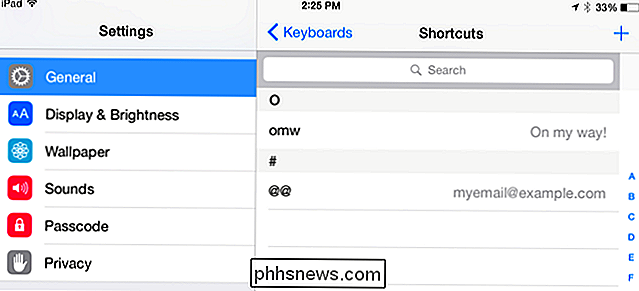
Android
Certains claviers Android peuvent avoir des fonctionnalités d'extension de texte intégrées, mais tout ce dont vous avez besoin est intégré à Android et fonctionnera avec le "stock" Google Keyboard application. Ceci utilise la fonction "Dictionnaire personnel" incluse dans Android.
Pour l'activer, ouvrez l'écran Paramètres d'Android, puis naviguez jusqu'à Langue et saisie> Dictionnaire personnel. Appuyez sur le bouton +, puis entrez une phrase plus longue ainsi qu'un raccourci. Chaque fois que vous tapez les caractères de raccourci n'importe où dans Android, il s'étend à votre phrase plus longue.
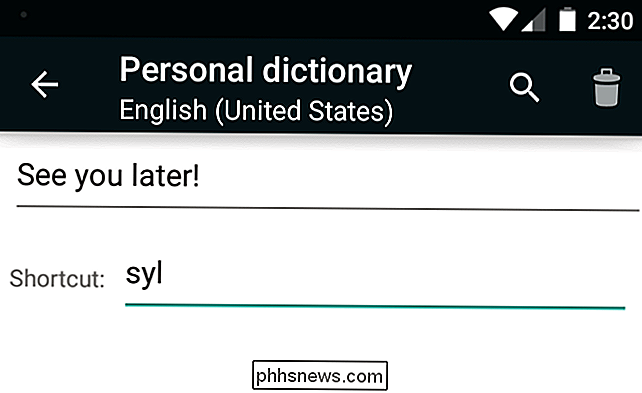
Windows
Vous aurez besoin d'une application d'expansion de texte tierce pour faire cela sur un PC Windows. PhraseExpress est gratuit pour un usage personnel et a été très bien examiné, donc c'est un bon début. Cependant, de nombreuses autres solutions sont disponibles.
Mac OS X
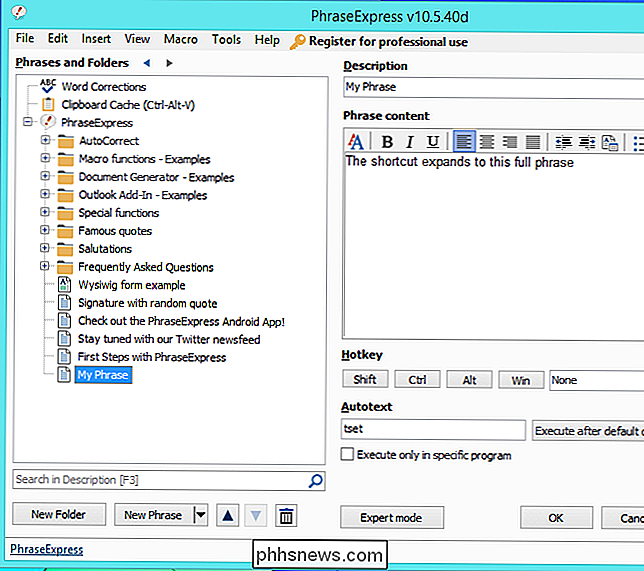
Ceci est utilement intégré à Mac OS X, juste comme c'est sur iOS. En fait, tous les raccourcis que vous avez configurés sur iOS se synchroniseront automatiquement sur votre Mac si vous êtes connecté avec le même compte iCloud sur les deux appareils.
Pour le configurer, cliquez sur le menu Pomme et sélectionnez Préférences Système. Accédez à Clavier> Texte. Ajoutez les raccourcis que vous aimez ici et ils s'étendront automatiquement à la phrase complète que vous choisissez lorsque vous les tapez dans une application sur votre Mac
Linux
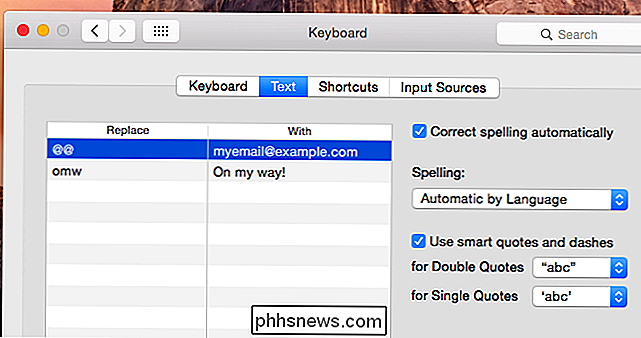
Ce n'est pas intégré dans les environnements de bureau Linux typiques. Au lieu de cela, nous recommandons l'application AutoKey gratuite. Nous espérons qu'il sera inclus dans les dépôts de logiciels de votre distribution Linux pour une installation facile. Par exemple, AutoKey est disponible dans les dépôts de logiciels d'Ubuntu et peut être installé à partir du Centre de logiciels Ubuntu.
La clé pour utiliser AutoKey pour cela est de créer des "phrases" (Nouveau> Phrase) et de leur donner des "abréviations". L'abréviation est le raccourci qui s'étend à votre phrase complète. Par exemple, par défaut AutoKey est livré avec une configuration d'adresse "Accueil" qui étend automatiquement les lettres adr à une adresse complète. Vous pouvez saisir votre propre adresse ici, puis saisir adr à chaque fois que vous souhaitez entrer votre adresse complète.
Chrome OS
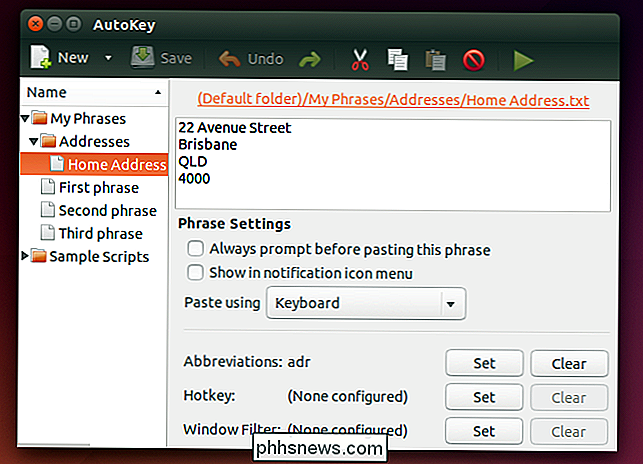
Les Chromebooks peuvent utiliser un expandeur de texte implémenté comme extension de navigateur Chrome. Il élargira automatiquement le texte que vous tapez sur les champs de formulaire de page Web pour les phrases plus longues que vous choisissez. Auto Text Expander est disponible dans le Chrome Web Store et fonctionne exactement de cette manière.
Installez l'extension et utilisez ses options pour configurer les raccourcis souhaités. N'oubliez pas que ces raccourcis ne seront utilisés que sur les pages Web que vous consultez dans Chrome, et non dans d'autres zones de l'interface telles que la barre d'adresse.
Ceci est juste un aperçu de ce qui est actuellement disponible pour divers systèmes d'exploitation. . Mais les raccourcis d'extension de texte sont là pour rester, et vous serez probablement en mesure de les configurer dans n'importe quel système d'exploitation que vous utiliserez dans une décennie. La clé est de savoir qu'ils existent et pour quoi vous pouvez les utiliser.
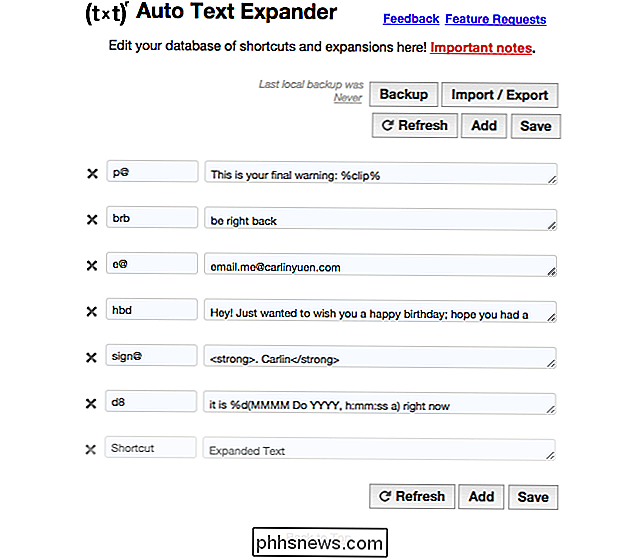

Comment arrêter les courriels ennuyants de LinkedIn pour de bon
Comme la plupart des réseaux sociaux, LinkedIn aime vous envoyer des courriels. Bien qu'ils puissent être un moyen pratique de suivre les choses importantes, la plupart du temps ces courriels sont juste un moyen de vous faire vérifier plus souvent avec le site. Et si vous laissez les paramètres par défaut, vous recevrez un lot emails de leur part.

Activez Siri en maintenant enfoncé le bouton Accueil (ou en disant simplement "Hey Siri" si vous avez cette fonction activée) puis dites quelque chose comme "John Smith est mon plombier. "Évidemment, substituer le nom et la relation avec ce que vous êtes en train de mettre en place. Vous pouvez utiliser des professions (comme plombier, médecin et mécanicien), des relations (comme maman, papa, sœur et meilleur ami), ou même d'autres mots.



